Legen Sie Layoutoptionen fest
Mit Aspose.Words können Sie Ausgabedokumente mit verschiedenen Layouts erstellen, abhängig von den in den Eigenschaften der LayoutOptions-Klasse angegebenen Parametern. Einige dieser Eigenschaften ähneln einigen Menüoptionen der Microsoft Word-Benutzeroberfläche – sie werden in diesem Artikel beschrieben.
Eine vollständige Liste von Parametern wie continuous_section_page_numbering_restart zum Berechnen von Seitenzahlen in einem fortlaufenden Abschnitt, der die Seitennummerierung neu startet, oder ignore_printer_metrics zum Ignorieren der Kompatibilitätsoption “Druckermetriken zum Layouten von Dokumenten verwenden” finden Sie auf der LayoutOptions-Klassenseite.
Formatierungszeichen
Aspose.Words ermöglicht die Verwaltung von Formatierungszeichen mithilfe der folgenden Eigenschaften:
- show_hidden_text – ein
Boolean-Wert, der angibt, ob der ausgeblendete Text gerendert wird. - show_paragraph_marks – ein
Boolean-Wert, der angibt, ob Absatzmarkenzeichen gerendert werden.
Die im Beispiel unten dargestellte Seite enthält drei Absätze. Der zweite ist versteckt. Ein Benutzer kann die show_hidden_text-Option ändern, um diesen ausgeblendeten Text auf der Seite anzuzeigen. Außerdem hat jeder Absatz am Ende eine Absatzmarke. Die Absatzmarke ist normalerweise nicht sichtbar, es sei denn, die show_paragraph_marks-Eigenschaft ist so eingestellt, dass sie dargestellt wird.

In Microsoft Word werden diese Parameter über das Dialogfeld “Datei → Optionen → Anzeige” wie folgt eingestellt:
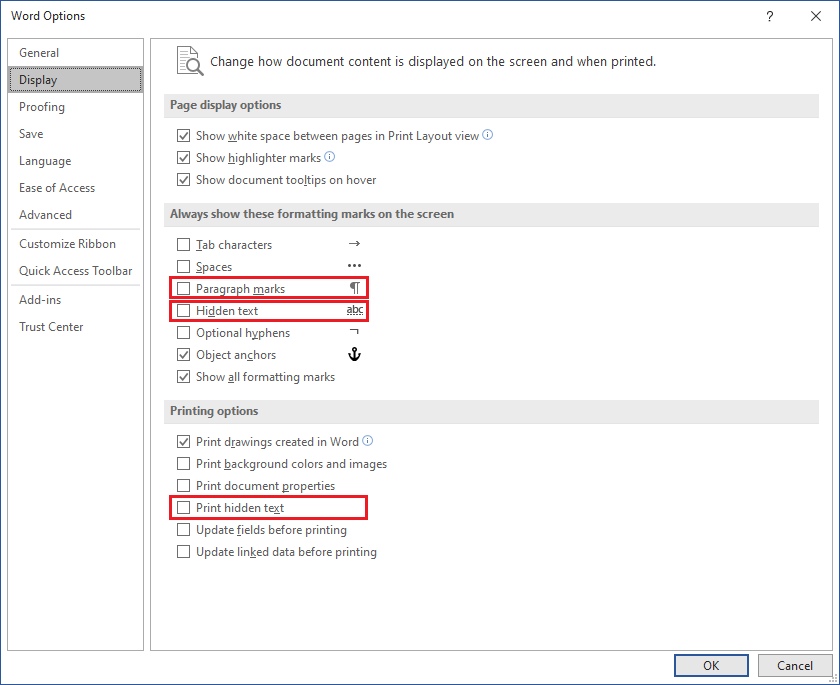
Kommentare und Überarbeitungen
Mit Aspose.Words können Sie Dokumentkommentare rendern, die genauso aussehen wie in Microsoft Word. Um anzugeben, ob Kommentare gerendert werden, verwenden Sie die comment_display_mode-Eigenschaft.
In Microsoft Word wird dieser Parameter über das Dialogfeld “Optionen zum Verfolgen von Änderungen” festgelegt, wie unten gezeigt:
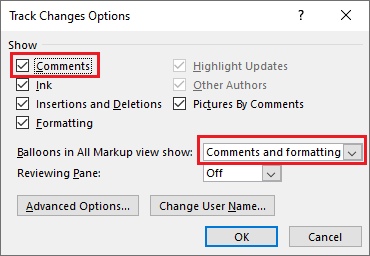
Außerdem ermöglicht Ihnen Aspose.Words die Anzeige von Revisionen in einem Dokument. Verwenden Sie die revision_options-Eigenschaft der LayoutOptions-Klasse, um zu definieren, ob die Dokumentrevisionen angezeigt werden. Um ihr Erscheinungsbild zu steuern (Farbe der Revisionshervorhebung, Farbe der Revisionsleiste usw.), verwenden Sie die RevisionOptions-Klasse.
Sie können sich Überarbeitungen auch als Kommentare zum Inhalt anzeigen lassen. Verwenden Sie zu diesem Zweck die comment_display_mode-Eigenschaft und den SHOW_IN_BALLOONS-Wert.
Das folgende Codebeispiel zeigt, wie Sie die Revisionsanzeige anpassen:
Das Bild unten zeigt, wie Aspose.Words Kommentare rendert und Revisionen löscht:
